Cómo conectar un mouse inalámbrico y un teclado al LG Smart TV TV?

- 1744
- 187
- Agustín Llamas
Cómo conectar un mouse inalámbrico y un teclado al LG Smart TV TV?
En el último artículo, conectamos nuestro televisor a Internet, y en estas instrucciones le diré en detalle cómo conectar un mouse y teclado inalámbricos o con cable a un televisor LG moderno. Ya escribí que sin conectarme a Internet, la función de televisión inteligente es casi sin sentido. Entonces, sin un teclado y un mouse, tampoco puedes trabajar mucho. Aún puede controlar el sistema de control remoto en sí, pero para escribir el texto, este es un tormento. Y el mouse es mucho más conveniente y más rápido, puede trabajar con TV inteligente, y no solo en los televisores LG.
Por supuesto, si tiene un control remoto Magic Magic de marca, entonces esto ahorra un poco de situación, aunque no es muy conveniente ganarlo. Por lo tanto, si usa activamente las funciones inteligentes de su televisor, entonces es mejor conectar el teclado y el mouse a él. Mejor aún, teclado y mouse inalámbricos. Los televisores LG parecen no tener problemas serios al apoyar estos dispositivos. Todo funciona como un reloj.
Mostraré sobre el ejemplo de los Rapoo E9270p 5GHz de teclado ultra-slim y ratones y ratones Rapoo 3710p. Conecte todo esto bien, estaremos en el TV LG 32LN575U. Modelo tan pronto como 2013. Creo que no debería haber problemas en los televisores más nuevos. Nuevamente, habrá una oportunidad, intentaré conectarme a un televisor más nuevo. Además del ratón Rapoo, intenté conectar el mouse asus. Todo funcionó bien. Con dispositivos de alambre, todo está bien.
Conectamos el mouse y el teclado al televisor LG
Todo es mucho más simple de lo que parece a primera vista. Tomamos el adaptador del mouse, o el teclado, o ambos (como en mi caso) y los conectamos al conector USB de nuestro televisor.

En este momento, habrá informes sobre el televisor de que se conectan nuevos bonos. Estos mensajes desaparecen muy rápidamente desde la pantalla.
Eso es todo :) mouse conectado, o el teclado ya debería funcionar. Encienda Smart TV y verifique. Debería aparecer un cursor en la pantalla del televisor.

El teclado se puede verificar en el navegador. O, por ejemplo, al buscar un video en YouTube.
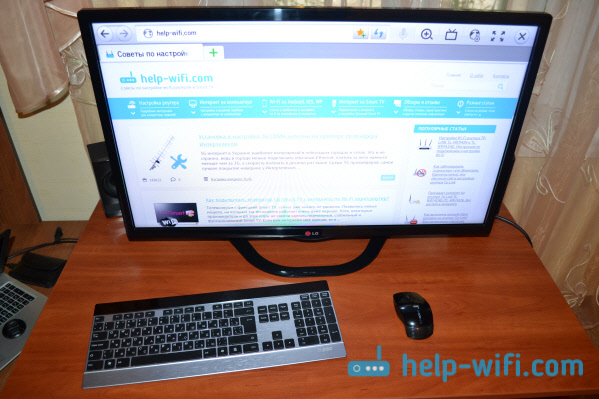
Aquí hay una instrucción tan pequeña y simple. Si tiene problemas para conectar algunos dispositivos específicos, comparta la información en los comentarios. O simplemente te diga cuán inteligente será la televisión :)
- « Cómo ir a la configuración del enrutador D-Link 192.168.0.1 o dlinkrouter.Local
- Configuración de D-Link DIR-615. Instrucciones detalladas para configurar el enrutador Wi-Fi »

